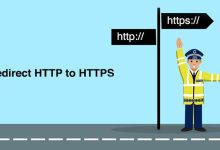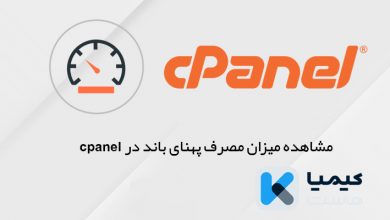اتصال فایل منیجر سی پنل به سیستم عامل اندروید

در این مقاله قصد داریم نحوه اتصال سی پنل به اندروید را به صورت تصویری و مرحله به مرحله به شما آموزش دهیم.
با دانلود برنامه کاربردی اندروید web disk سی پنل و اتصال آن به گوشی هوشمند خود می توانید به فایل منیجر هاست خود دسترسی داشته باشید و به راحتی فایل های هاست خود را مدیریت کنید.
فایل جدیدی آپلود کنید ، یا حذف کنید و حتی آن را به دوربین موبایل خود وصل کنید ، برای دانلود برنامه کاربردی web disk سی پنل از این لینک کمک بگیرید پس از دانلود مراحل زیر را انجام دهید.
یک کاربرد فرضی دیگر درمورد استفاده از اکانت وب دیسک در موبایل…
یا این که تصور کنید یک گزارشگر هستین و دائما در خارج از محل کار توسط تلفن همراهتون در حال ضبط گزارش هستین و تصمیم دارین سریعا این گزارش ها رو به دست کارمندانتون برسونین تا تیم اجرایی سایتتون این گزارش ها رو ویرایش کنند و داخل سایتتون منتشر کنند، حالا اگه گزارشگر باشین و تصمیم داشته باشین فایل های گزارشتون رو برای کارمندانتون از راه دور ارسال کنید، خب مسلما یه بار باید این گزارش رو از طریق شبکه های اجتماعی برای کارمندانتون ارسال کنید و یه بار باید کامندانتون اون فایل گزارش رو دانلود کنند و یه بار دیگه هم تیم اجرایی شما باید اون رو بر روی هاست آپلود کنه، خیلی خب با فعال کردن ویژگی وب دیسک برای موبایل اندرویدیتون به راحتی میتونین تو هر مکانی که هستین فایل گزارشتون رو سریعا بر روی هاست آپلود کنین و بعدش به کارمندانتون اطلاع بدین تا فقط اونا برن و اون فایل گزارش رو داخل سایتتون منتشرش کنن و این باعث افزایش سرعت عملکرد و کاهش هزینه های شما میشه.
آموزش اتصال سی پنل به اندروید
برای اتصال وب دیسک سی پنل به موبایل اندرویدیتون لطفا در ابتدا از طریق آموزش نحوه ورود به سی پنل وارد هاست سی پنل سایتتون بشین و سپس از قسمت files بر روی ابزار web disk کلیک کنید.
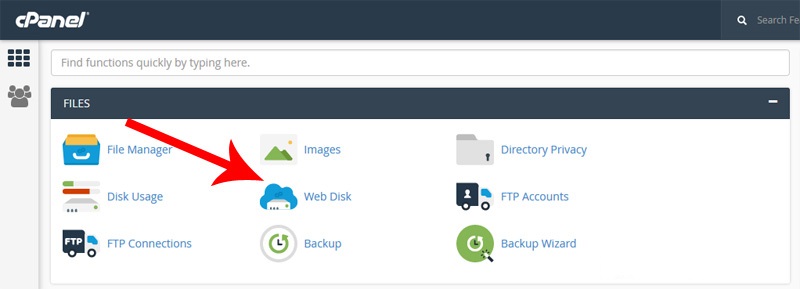
تا وارد این صفحه بشین. خیلی خب حالا یه مقداری پایین بیاین تا برسین به قسمت Manage Additional Web Disk Accounts که مربوط میشه به اکانت های وب دیسک ساخته شده تو این هاست سی پنل، ما از این پایین میخوایم اکانت kimiahost.com رو به موبایل اندرویدیمون متصل کنیم، برای انجام این کار از این قسمت بر روی گزینه access web disk کلیک می کنیم.

تا وارد اینجا بشیم، حالا از قسمت سمته راستی بر روی منو کشویی mobile operating systems کلیک می کنیم و از اینجا هم بر روی android کلیک می کنیم.
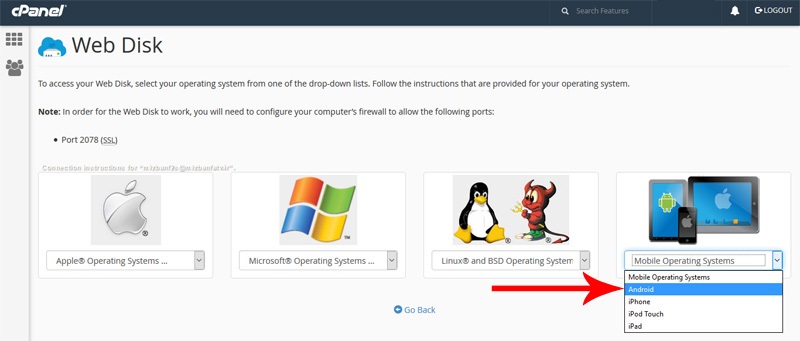
تا این تنظیمات برای ما باز بشن، از قسمت View the Web Disk Play Store interface بر روی این لینک کلیک کنید تا وارد google play بشین و اپلیکیشن cPanel Web Disk رو دریافتش کنین و بر روی موبایل یا تبلتتون نصبش کنین، البته اگه به هر دلیلی قادر به دانلود اپلیکیشن از گوگل پلی نیستین ما این اپلیکیشن رو داخل مقاله مربوط به همین ویدئو داخل پایگاه دانش میزبان فا براتون قرار دادیم که میتونین دانلودش کنین.
حالا داخل همین صفحه تنظیمات اتصال وب دیسک به سیستم عامل اندروید یه مقداری به پایین بیاین تا به قسمت Connection Instructions برسین که راهنمای ایجاد کانکشن هستش، تو مراحل ایجاد کانکشن داخل اپلیکیشن که میخوایم تا چند ثانیه آینده بهتون آموزش بدیم به مقادیر موجود در قسمت های domain name و site username نیاز داریم تا داخل اپلیکیشن واردشون کنیم،پس این مقادیر رو داخل یه جای در دسترس نگهشون میداریم تا داخل مراحل بعدی ازشون استفاده کنیم.
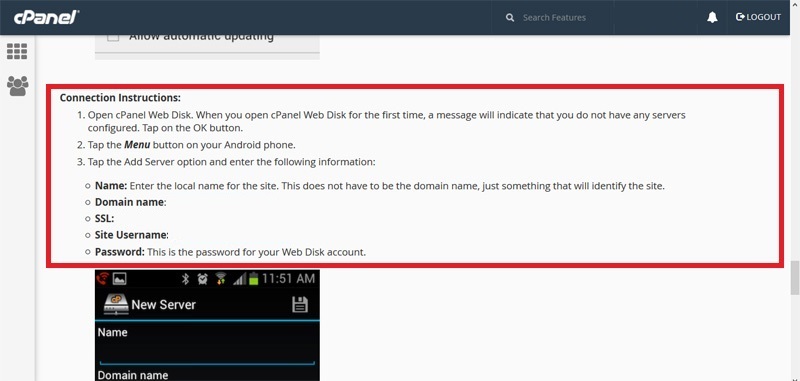
در آموزش اتصال سی پنل به اندروید حالا موبایلمون رو روشن می کنیم و اپلیکیشن cpanel webdisk رو لمس می کنیم تا واردش بشیم،
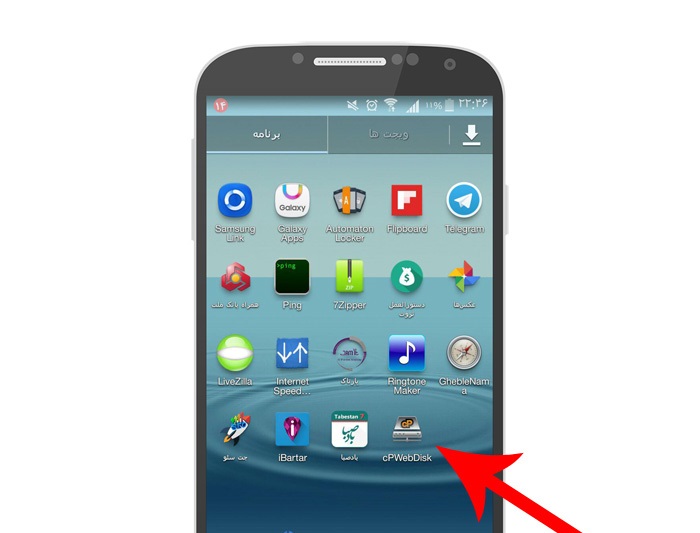
از این بالا آیکون به علاوه رو لمس می کنیم تا بتونیم یه کانکشن وب دیسک جدید ایجاد کنیم،
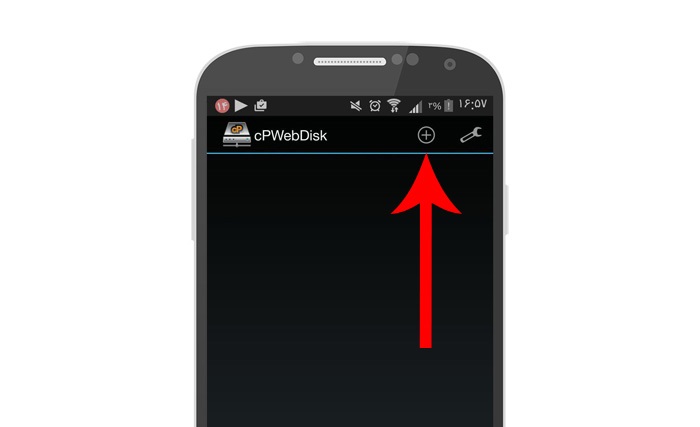
داخل صفحه new server در قسمت Name یه نام دلخواه برای این کانکشن وارد می کنیم، مثلا ما مینویسیم kimiahost.com و در قسمت domain name که یکی از مهم ترین قسمت ها هستش باید نام دامنه ای رو که تو مرحله قبلی از داخل تنظیمات اتصال وب دیسک در سی پنل دیدیمش و بهتون گفتیم داخل یه جایی نگهش میداریم رو وارد می کنیم، مثلا ما تو اینجا مینویسیم server3.kimiahost.com که hostname ما هستش و دقیقا همونی هستش که سی پنل در مقابل قسمت domain name برامون نمایشش داده بود و از قسمت ssl هم که non ssl رو انتخاب می کنیم، تو قسمت username که یکی از مهم ترین قسمت ها هستش باید username مربوط به اکانت وب دیسکی که داخل سی پنل ایجادش کرده بودیم رو وارد کنیم و با توجه به این که این یوزرنیم رو هم سی پنل داخل صفحه تنظیمات اتصال وب دیسک برای ما نمایشش داده بود و ما گفتیم یه جایی در دسترس نگهش میداریم پس همون یوزرنیم رو وارد می کنیم که kimiahost.com هستش و داخل فیلد password هم باید رمزعبور این اکانت از وب دیسک رو وارد کنیم که تو مراحل ساخت اکانت وب دیسک تنظیمش کرده بودیم و حالا بر روی دکمه ذخیره رو از اون بالا سمته راست لمس میکنیم تا این کانکش ذخیره بشه.
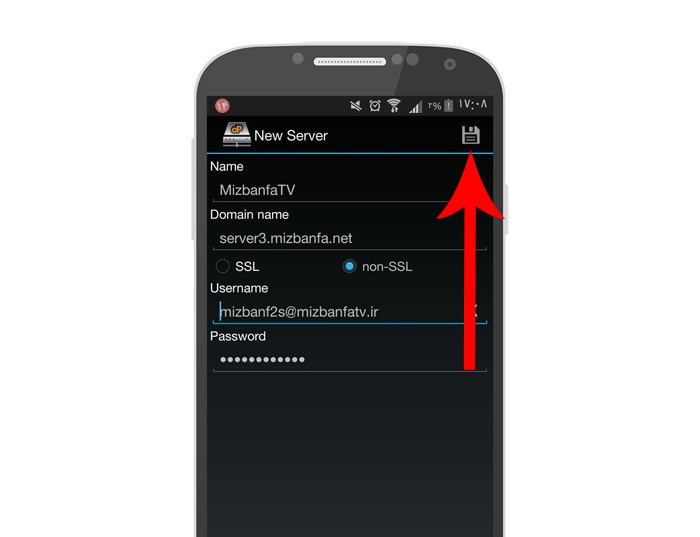
همونطوری که مبینین اینجا یه کانکشن ایجاد شده تحت عنوان kimiahost.com و حالا این کانکشن رو لمس می کنیم تا واردش بشیم.
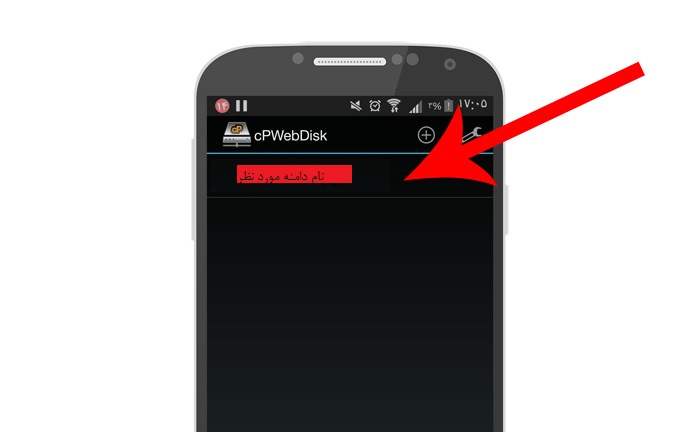
و همونطوری که میبینین تمام فایل ها و فولدر های وب سایت وردپرسی ما رو بهمون نمایش میده و این نشون میده که کانکش وب دیسک به خوبی به موبایل ما متصل شده،
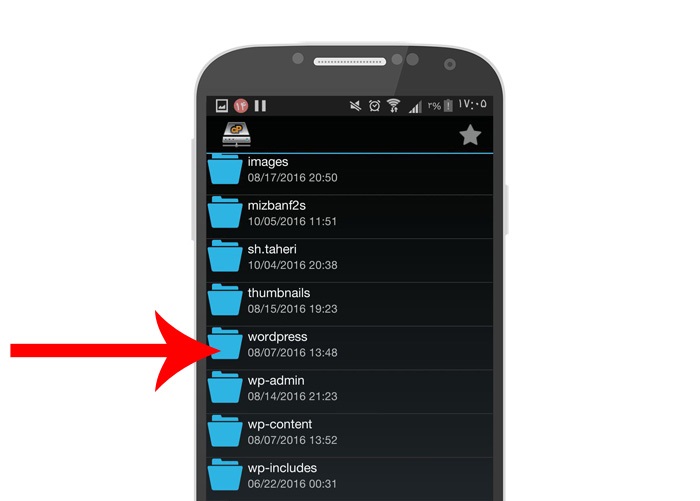
حالا وقتی یکی از فولدر ها رو تا چند ثانیه لمس میکنیم این پنجره باز میشه و میتونیم عمیلات های خاصی رو انجام بدیم،
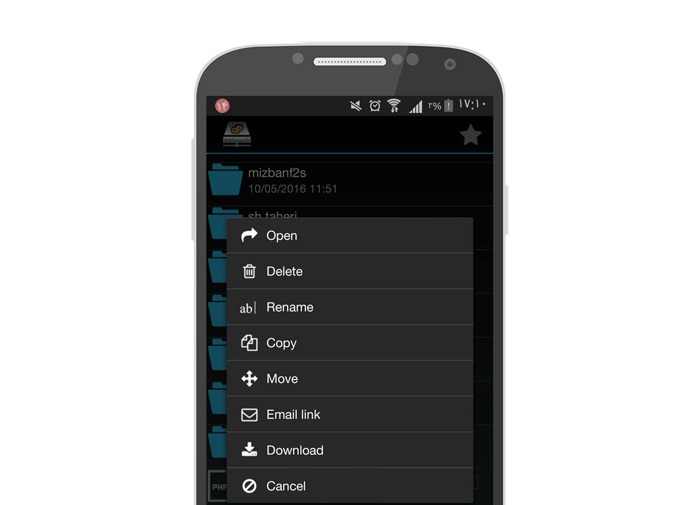
حالا برای مثال میخوایم یه تصویر از موبایلمون داخل هاست آپلود کنیم برای انجام این کار آیکون تصویر رو از این پایین لمس می کنیم.
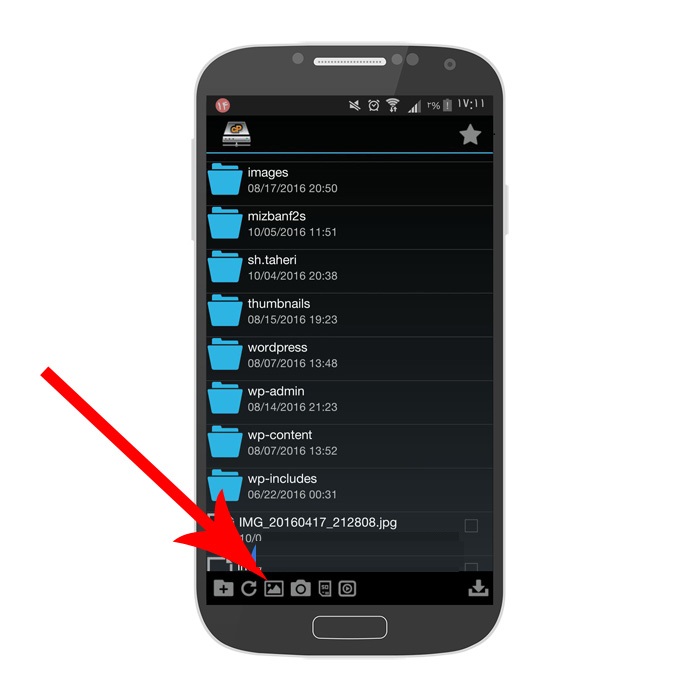
و بعدش از اینجا یکی از فولدر هایی رو که تصویر ما داخلش قرار گرفته رو انتخاب می کنیم تا واردش بشیم.
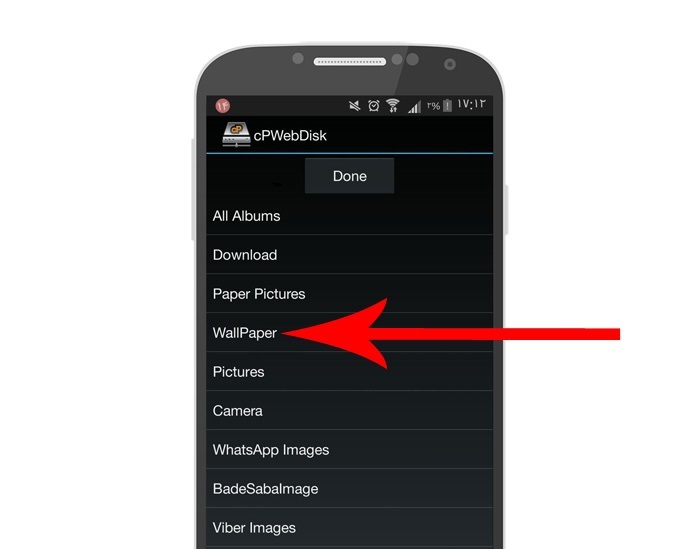
و حالا میتونیم تصاویر داخل این فولدر رو مشاهده کنیم و اولین تصویر از سمته چپ رو انتخاب می کنیم تا یه علامت تیک سبز رنگ کوچیک روش ظاهر بشه.
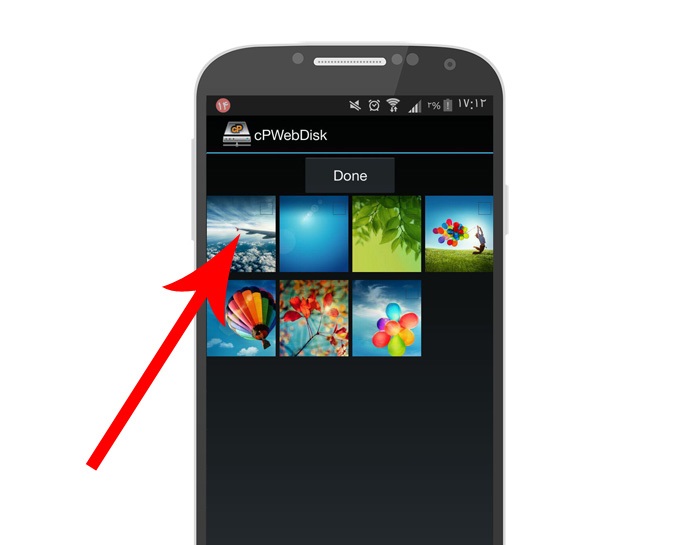
و جهت آپلود این تصویر بر روی دکمه done اون بالا کلیک می کنیم.
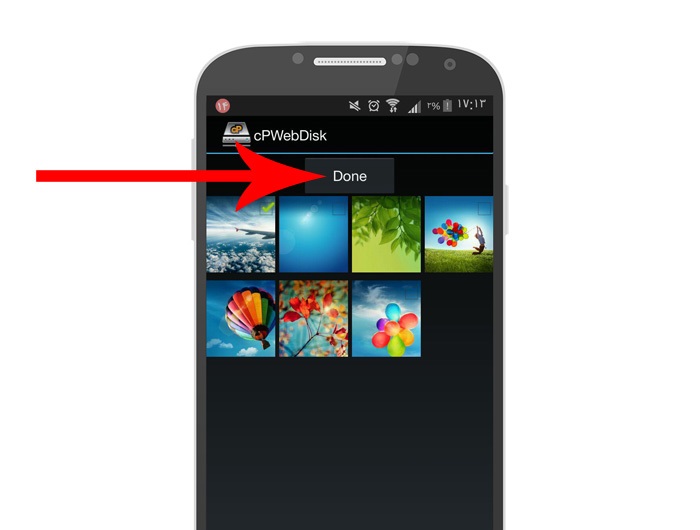
و همونطوری که میبنین پنجره confirmation برامون به نمایش در میاد که بر روی دکمه upload کلیک می کنیم.
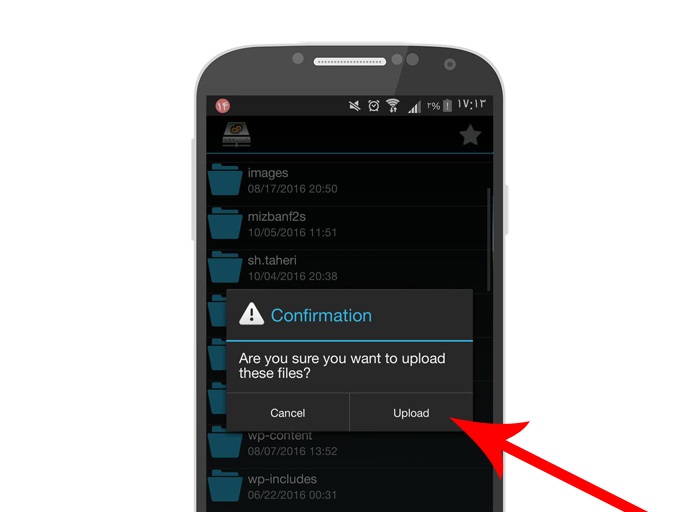
و صبر می کنیم تا این مرحله به صد در صد برسه تا تصویر به صورت کامل داخل هاست آپلود بشه.
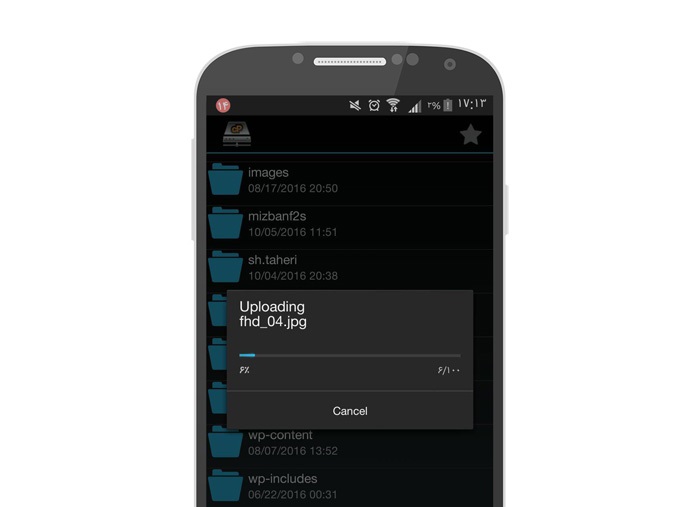
امیدواریم از این آموزش کاربردی لذت برده باشین، راستی اگه قابلیت وب دیسک رو بر روی تلفن همراه کارمندانتون فعال می کنین بعد یه مدت اگه شرایطی پیش اومد که دیگه اون کارمند داخل شرکت شما کار نمیکنه، حتما یادتون باشه که اون اکانت وب دیسک رو از قسمت Manage Additional Web Disk Accounts حذفش کنین تا در آینده براتون دردسر ساز نشه.